Come bloccare gli annunci Spotify su Windows/Mac/Android/iOS
Come sappiamo, sia la versione gratuita di Spotify che i piani Premium forniscono una vasta libreria musicale per tutti gli utenti. Tuttavia, essere un utente gratuito avrà alcune limitazioni. Ad esempio, non puoi bloccare gli annunci Spotify durante lo streaming di musica. Gli annunci riprodotti in ogni playlist sono una vera seccatura! Interromperà la tua esperienza musicale.
Stanco di vedere la tua musica interrotta dalle pubblicità di Spotify? Se sei così infastidito da questi annunci, puoi provare ad aggiornare a Spotify Premium. D'altra parte, se sei davvero ansioso di imparare come bloccare gratuitamente la pubblicità su Spotify, questo post è perfetto per te. Per aiutarti a bloccare la pubblicità su Spotify su dispositivi Windows, Mac, Android e iOS, di seguito vengono discusse le applicazioni che puoi utilizzare per bloccare in modo efficace qualsiasi pubblicità e continuare a goderti la musica riprodotta.
Guida ai contenuti Parte 1. Rimuovi Spotify Ads su Windows/MacParte 2. Blocca le pubblicità di Spotify su Android/iOSParte 3. Blocca gli annunci da Spotify sul desktopParte 4. Blocca gli annunci di Spotify su Spotify Web PlayerParole di chiusura
Parte 1. Rimuovi Spotify Ads su Windows/Mac
Tutti gli utenti Spotify gratuiti non possono evitare molestie pubblicitarie una volta che iniziano a riprodurre musica. Ascolterai annunci audio, annunci podcast e annunci video durante lo streaming della tua playlist. Nell'interfaccia dell'app vedrai anche banner pubblicitari. Se sei solo un utente gratuito dell'applicazione, qual è il modo migliore per bloccare gli annunci Spotify? Il modo migliore è usare il file AMusicSoft Spotify Music Converter per scaricare file musicali per l'ascolto offline.
Non c'è bisogno di Spotify Premium. Tutti gli utenti Spotify possono scaricare qualsiasi contenuto dalla loro libreria sui dispositivi locali. Il software AMusicSoft è in grado di rimozione DRM dai file audio Spotify in modo da poter trasferire file musicali su qualsiasi lettore musicale senza limitazioni di copyright, come Apple iPod, Apple HomdPod Mini, Amazon Fire TV, Roku e altri. Con il software AMusicSoft, puoi convertire la musica di Spotify in formati comuni tra cui MP3, FLAC, AAC, WAV, M4A e altri. Durante il processo di conversione, rimuove automaticamente qualsiasi fastidiosa pubblicità e conserva tutti i tag ID3 come titolo, anno, ecc. Dopodiché, puoi goderti la musica senza pubblicità!
Il software AMusicSoft è in grado di completare l'intero processo in poco tempo perché può lavorare fino a 5 volte più velocemente. Utilizzando AMusicSoft Spotify Music Converter, nessuna pubblicità rovina il divertimento quando ascolti la tua playlist preferita! Clicca sul pulsante "Download" qui sopra per installare il programma AMusicSoft sul tuo Windows o Mac!
Scaricare brani Spotify senza pubblicità utilizzando AMusicSoft
Passo 1: Avvia il software AMusicSoft sul tuo computer e accedi al tuo account Spotify. Procedi alla tua libreria musicale. Seleziona i brani da cui vuoi rimuovere gli annunci Spotify trascinandoli e rilasciandoli.

Passo 2: Scegli il formato audio che desideri e il percorso di destinazione in cui desideri salvare la copia digitale dei file musicali.

Passo 3: Una volta che sei soddisfatto dei brani selezionati e del formato, puoi iniziare il processo di conversione facendo clic sul pulsante "Converti". Il tempo di conversione sarà basato sul numero di file convertiti.

Una volta completato il download e la conversione, puoi trasferire liberamente i tuoi brani Spotify dal tuo computer a qualsiasi dispositivo e divertirti ad ascoltarli. I download di musica ora sono senza pubblicità!
Potresti essere interessato:
Parte 2. Blocca le pubblicità di Spotify su Android/iOS
Se preferisci riprodurre la musica di Spotify utilizzando telefoni cellulari o tablet, discutiamo anche del metodo che puoi utilizzare per bloccare le pubblicità di Spotify tramite l'app Android/iOS. Uno dei software più popolari in grado di bloccare la pubblicità di Spotify è l'applicazione gratuita di Mutify. Puoi trovarlo da Google Play Store, GitHub o Softonic.
Come funziona Mutify? In realtà, Mutify è un'app di silenziamento degli annunci Spotify invece di un blocco degli annunci. Ogni volta che rileva che un annuncio è in riproduzione su Spotify, ti aiuta ad abbassare automaticamente il volume degli annunci, in modo da non preoccuparti di quegli annunci fastidiosamente rumorosi.
Disattiva gli annunci Spotify con Mutify
- Installa l'applicazione Mutify sul tuo Android/ iOS dispositivo.
- Una volta completata l'installazione, apri l'app Spotify.
- Vai su Impostazioni, vai in fondo e abilita "Stato trasmissione dispositivo".
- Una volta terminato, torna all'app Mutify e attiva Disattiva annunci.
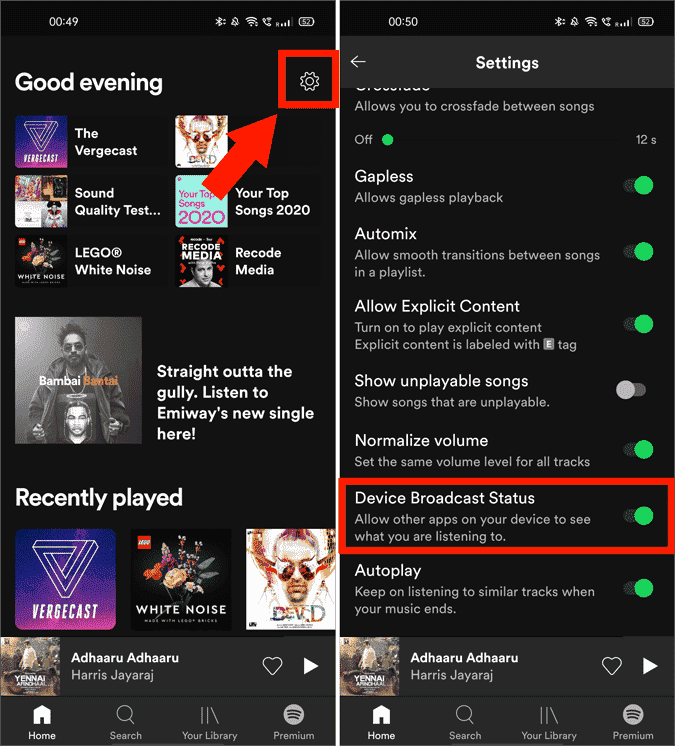

È completamente gratuito, ma non funziona con Android Auto.
Parte 3. Blocca gli annunci da Spotify sul desktop
Ora parliamo di come bloccare gli annunci Spotify su computer Windows e Mac. Per evitare la riproduzione di annunci pubblicitari sull'app desktop, puoi provare a utilizzare due applicazioni: EZBlocker e Blockify.
EZBlocker (per Windows)
Gli annunci di Spotify diventano piuttosto fastidiosi durante lo streaming di musica, motivo per cui gli utenti spesso si affidano a blocchi di annunci di terze parti. EZBlocker è uno dei blocchi pubblicitari Spotify preferiti dagli utenti per bloccare gli annunci Spotify sui propri computer Windows. Può essere utilizzato per Windows 7/8/10/11. Durante la riproduzione di un annuncio pubblicitario, EZBlocker silenzierà Spotify fino al termine. Può anche rimuovere i banner pubblicitari! Sebbene sia gratuito, avrai bisogno dei diritti amministrativi sul sistema per bloccare i banner pubblicitari.
- Ottieni l'applicazione EZBlocker e seleziona Esegui come amministratore sul tuo PC Windows.
- Seleziona la casella di controllo accanto a Avvia EZBlocker all'accesso e Avvia Spotify con EZBlocker, quindi Spotify verrà caricato automaticamente.
- Puoi quindi sfogliare l'elenco dei brani nella tua raccolta e riprodurli. Da questo momento in poi, a tutti gli annunci pubblicitari che verranno riprodotti sulla tua applicazione verrà automaticamente impedito di giocare su play.om.
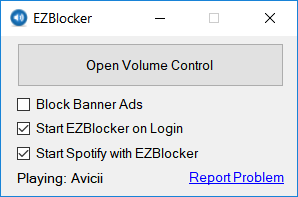
Tuttavia, non viene aggiornato da molto tempo. Quindi devi notare che se su questo software è presente un virus che rallenta il tuo computer, eliminalo dal tuo dispositivo, per favore.
Spotifree (per Mac)
Come bloccare gli annunci Spotify su Mac? Qui puoi provare SpotiFree. SpotiFree è un'app gratuita che disattiva automaticamente gli annunci su Spotify. Al termine dell'annuncio, il volume viene riportato allo stato precedente. I banner pubblicitari continuano ad apparire, ma almeno non si sentono più gli annunci. Funziona su Mac OS X 10.6 o versioni successive. Ora puoi ottenere Spotifree su GitHub per Mac.

Parte 4. Blocca gli annunci di Spotify su Spotify Web Player
Oltre all'applicazione Spotify ufficiale, agli utenti viene data anche la possibilità di riprodurre in streaming i propri preferiti Spotify utilizzando il web player. Ma ovviamente, anche nel web player di Spotify non sei al sicuro dalla pubblicità. Pertanto, per bloccare gli annunci Spotify sui lettori Web, puoi utilizzare SpotiAds. SpotiAds è un'estensione gratuita di Chrome che mira a bloccare la riproduzione di fastidiosi annunci audio sul web player Spotify. Funziona correttamente solo su Browser Chrome. Usandolo, gli annunci non verranno riprodotti sul web player di Spotify e, invece, verrà riprodotto il brano successivo.
- Sul tuo dispositivo, procedi al Chrome Web Store e inizia a cercare SpotiAds.
- Quindi, una volta mostrato nei risultati della ricerca, fai clic e installalo. Dopo averlo fatto, puoi quindi aprire il tuo Spotify Web Player e avviare lo streaming dei tuoi preferiti.
- Con uno qualsiasi dei due installati sull'estensione del browser, tutti i fastidiosi annunci e audio potrebbero essere evitati.

Potresti essere interessato: Esistono molte estensioni Chrome per Spotify, visualizza Le migliori estensioni Spotify per Chrome per saperne di più su di loro.
Parole di chiusura
Se non vuoi che venga riprodotta alcuna pubblicità sulla tua applicazione durante lo streaming di musica, il modo più semplice e veloce per farlo è sottoscrivere un abbonamento Spotify Premium. Tuttavia, nel luglio 2023 il prezzo Premium è stato aumentato. Puoi ancora permetterti un abbonamento musicale? Come bloccare gli annunci Spotify senza Premium? Abbiamo condiviso i blocchi pubblicitari di Spotify discussi sopra. Tra questi, il modo più efficace e sicuro per bloccare per sempre gli annunci di Spotify è l'utilizzo AMusicSoft Spotify Music Converter per mettere le canzoni offline. Ancora più importante, riproducili come file locali su Spotify e salvali in modo permanente.
Persone anche leggere
- Come bloccare gli artisti su Spotify su desktop/dispositivi mobili
- Il miglior blocco annunci Spotify per Mac/Windows/Android/iOS
- Dove Spotify archivia musica offline su Windows?
- Dove Spotify archivia musica offline su Mac? (Risposta)
- I 10 migliori downloader di Spotify per PC Windows e Mac
- Come utilizzare l'equalizzatore Spotify su Mac/Windows/iOS/Android
- I 5 migliori downloader gratuiti di playlist SoundCloud
- 5 migliori recensioni gratuite sui downloader di musica da YouTube
Robert Fabry è un blogger appassionato, un appassionato di tecnologia, e forse può contaminarvi condividendo qualche consiglio. Ha anche una passione per la musica e ha scritto per AMusicSoft su questi argomenti.